redis 在windows 集群
前言:为什么自己要花时间写一篇redis集群文章,网上众多的文章大都是思路正确,但是细节不足,这里写一篇文章记录自己部署时候遇到的问题,当下次再部署的时候避免跳入重复的坑。
上篇文章(http://www.cnblogs.com/blogxiao/p/8485606.html)已经讲述了关于redis单实例的安装,本篇文章讲述redis 的集群。
redis集群:
(一)环境:windows7
Redis-x64-3.2.100(windows版,下载地址在上面的文章中)
RubyInstaller :(https://rubyinstaller.org/) 这个工具是redis集群的工具
(二)部署
1.redis官方建议第一次部署的时候至少六个节点,三主三从。所以先将下载下来的redis文件夹复制六份,文件的命名用端口名,建议redis 的文件夹放在根目录下。本片文章是redis垂直集群,单台主机部署多个redis实例
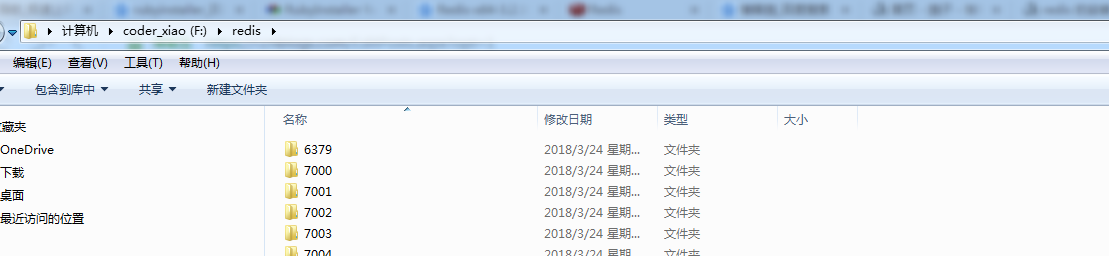
提示:因为上一次安装了单实例的redis,并且将redis部署到windows的服务上,为了避免不必要的麻烦,先删除先前的redis服务。在dos命令中键入:sc delete redis 即可删除redis
2. 开始配置redis
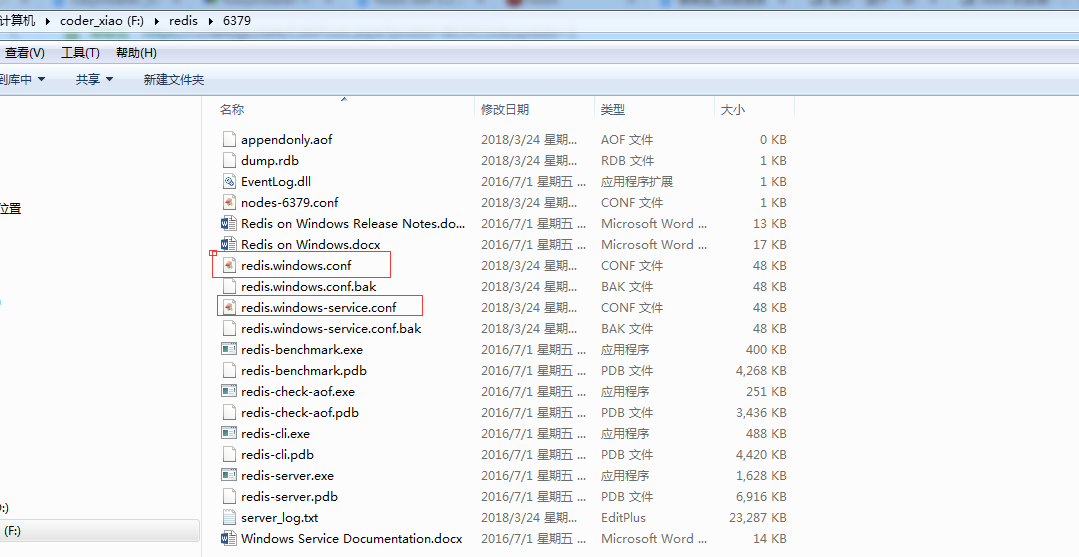
红框的两个是redis 的核心配置文件。这两个文件配置要一样,在文件中找到如下几个配置
port 6379(redis 的端口号,对应文件夹的端口号)
bind 127.0.0.1 (绑定地址,本机测试的时候用环回地址可以,但是当别人也要访问的时候最好用ip,防火墙也要关闭)
cluster-enabled yes(开启集群模式)
cluster-config-file nodes-6379.conf (集群的配置文件,这个不用手动创建,在redis服务启动的时候,会自动生成)
cluster-node-timeout 5000 (连接超时时间)
appendonly yes (每次都将数据持久化)
其他端口下的文件也如此配置,其他的redis实例也如此配置,配置成功一个之后建议测试redis服务是否能启动
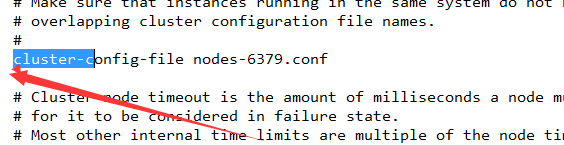
注意在这些配置文件前面一定不要有空格,会启动报错,即使#前面也不能有空格
配置成功实例将redis设置为window 的服务命令:redis-server --service-install redis.windows.conf --server-name redis6379
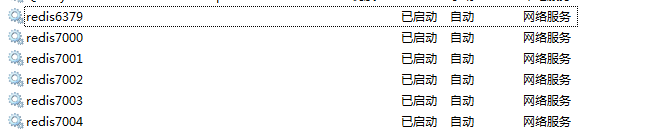
在对应的实例文件夹下启动redis服务键入:redis-server redis.windows.conf ,也可以在服务管理右键启动,但是这种启动一旦保存将难找错误信息,建议用命令启动

注意红框标注的,redis文件夹下有两个配置文件,我使用了不带-service 的,这两者的区别我还不清楚
启动成功成功之后将会在redis 文件夹下看到多出来一个
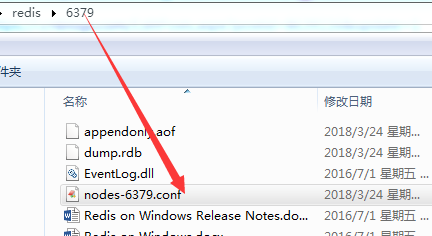
这个配置文件就是记录集群主从节点的信息:节点id ,分配的slot 的份额,主从标识,以及主从的映射关系

这是已经做完集群之后的,没部署集群的时候,主从关系不会再这里显示
安装ruby
rubyinstall 地址:https://rubyinstaller.org/ 下载之后安装,所有的插件都勾选。一直点击下一步。
然后gem 安装redis,在redis 目录中 键入命令:gem install redis
下载redis-trib.rb 文件,这个文件是创建集群的命令,还有其他的一些操作命令后续讲解
下载地址https://redis.io/download 下载之后在src文件中查找,然后拷贝到redis目录下

在这个文件夹下执行
ruby redis-trib.rb create --replicas 1 127.0.0.1:6379 127.0.0.1:7000 127.0.0.1:7001 127.0.0.1:7002 127.0.0.1:7003 127.0.0.1:7004
--replicas 1 :表示将每个主节点后跟一个从节点
这行命令输入完毕之后,再输入yes,到此redis部署成功



